مەزمۇن جەدۋىلى
رەقەملىك سەنئەتنىڭ ئەنئەنىۋى سەنئەتكە قارىغاندا زور پايدىسى ، سەنئەت ئەسەرلىرىڭىزنىڭ رەڭگىنى ئۆزگەرتىشنىڭ ئاسانلىقى. بۇ تېخنىكىنى چۈشىنىش چەكسىز سەنئەت مۇمكىنچىلىكىنى ئاچىدۇ. سىز ئۇنى رەسىملىرىڭىزدىكى رەڭلەرنى سىناق قىلىپ ئىشلىتىپ ، رەسىمگە تارتسىڭىز بولىدۇ ياكى باشقا ئابستراكت رەڭ ئىپادىلىرىنى ھاسىل قىلالايسىز.
رەقەملىك سەنئەتنى يېڭى ئۆگەنگۈچىلەرگە نىسبەتەن ، بۇ تېخنىكا قارىماققا خېلى ئىلغاردەك قىلىدۇ ، ئەمما ئۆگىنىش بىر قەدەر ئاددىي. كۆپىنچە داڭلىق رەسىم يۇمشاق دېتالىنىڭ مۇشۇنىڭغا ئوخشاش قورالى بار ، paint.net نىڭ Recolor قورالى تېخىمۇ بىۋاسىتە ۋە كونتروللۇقنىڭ بىرى.
بۇ دەرسلىك Recolor قورالىغا مەركەزلەشتى ، ئەمما paint.net دا سەنئەت ئەسەرلىرىڭىزنىڭ رەڭگىنى ئۆزگەرتكەندە پايدىلىق بىر قانچە قورال بار ، بىز Hue / تويۇنۇش تەڭشەش شۇنداقلا سېھىرلىك تاياق قورالىغا تېگىشىمىز. .1. بۇ دەرسلىك ئۈچۈن مەن 4.3.12 نەشرىنى ئىشلىتىمەن ، بەزى كونا نەشرى سەل ئوخشىمايدۇ.
1-قەدەم: ھەمدە رەڭلەر كۆزنىكىنىڭ ئوچۇق ئىكەنلىكىنى جەزملەشتۈرۈڭ. ئەگەر ئۇنداق بولمىسا ، كۆزنەكنىڭ ئوڭ ئۈستى بۇرجىكىدىكى رەڭلىك چاقنى تاللاڭ.

ئېكران رەسىمى paint.net
2-قەدەم: سول تەرەپتىنقورال ستونى Recolor قورالىنى تاللاڭ. بۇ قورالنىڭ كۇنۇپكا تاختىسىنىڭ تېزلەتمىسى R .

3-قەدەم: چوتكا تەڭشىكىڭىزنى تەڭشەڭ. سىز ئەسلەۋاتقان رايوندىكى رەڭنىڭ چوڭ-كىچىكلىكى ۋە مىقدارىغا ئاساسەن ، چوتكىڭىزنى كەڭلىك ، قاتتىقلىق ۋە بەرداشلىق بېرىش نى تەڭشەڭ.
كەڭ قورساقلىق پېكسىلنىڭ ئالماشتۇرۇلغان رەڭ بىلەن قانچىلىك ئوخشىشى كېرەكلىكىنى تەسۋىرلەيدۇ. پەقەت% 0 گە تەڭشەلگەندىلا ئاندىن ماس كېلىدۇ ،% 100 لىك بارلىق پېكسىللار قايتا ئەسلىنىدۇ. ۋە تۈز . بۇ سۈزۈك پېكسىل تاللاشقا تەسىر كۆرسىتىدۇ.
كېيىنكى سىنبەلگىلەر بىر قېتىم ئەۋرىشكە ئېلىش ۋە ئەۋرىشكە ئېلىش ئىككىنچى رەڭ . بىز ھەر ئىككى خىل ھالەتنى ئۆتىمىز.
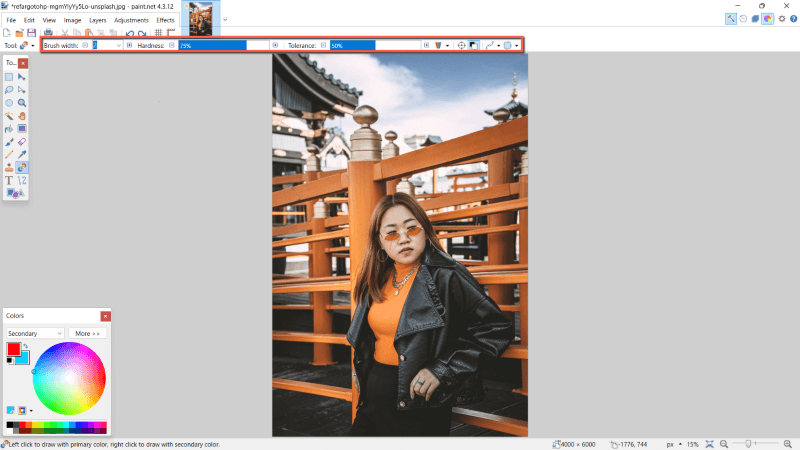
4-قەدەم: لازىملىق باشلانغۇچ ۋە ئىككىلەمچى رەڭلەرنى تاللاڭ. 9>
ئەۋرىشكە ئېلىش نى ئىشلەتكەندە ، ھەر ئىككى رەڭ بىلەن بوياشقا بولىدۇ.
ئەۋرىشكە ئېلىش ئىككىلەمچى رەڭ نى ئىشلەتكەندە ، دەسلەپكى رەڭ بىلەن بويايسىز ، ئىككىنچى رەڭ ئەۋرىشكە ئېلىپ قايتا رەڭلىنىدۇ. مەسىلەن ، قىزىل رەڭنى ئاساسلىق رەڭگىڭىزگە ، ئاپېلسىننى ئىككىنچى دەرىجىلىك ، ئاپېلسىن رەڭلىك پېكسىل قىزىل رەڭگە ئالماشتۇرۇلىدۇ.
5-قەدەم:
ئەۋرىشكە ئېلىپ
تاللانغاندىن كېيىن ، سول تەرەپنى چېكىپ سۆرەپ ئاساسىي رەڭ بىلەن بوياش ياكى ئوڭ چېكىش ئارقىلىق سۆرەپ ئىككىنچى رەڭ بىلەن بوياش. بىرىنچى رايونسىزغان ۋاقىتتا چېكىڭ ، ئۇنىڭ ئورنىغا ئالماشتۇرۇلىدىغان رەڭ بولىدۇ. ، ئۇ پەقەت ئىككىلەمچى رەڭنىڭ ئورنىنى ئالىدۇ. ئوڭ تەرەپنى چېكىش رەڭلەرنىڭ رولىنى ئۆزگەرتىدۇ.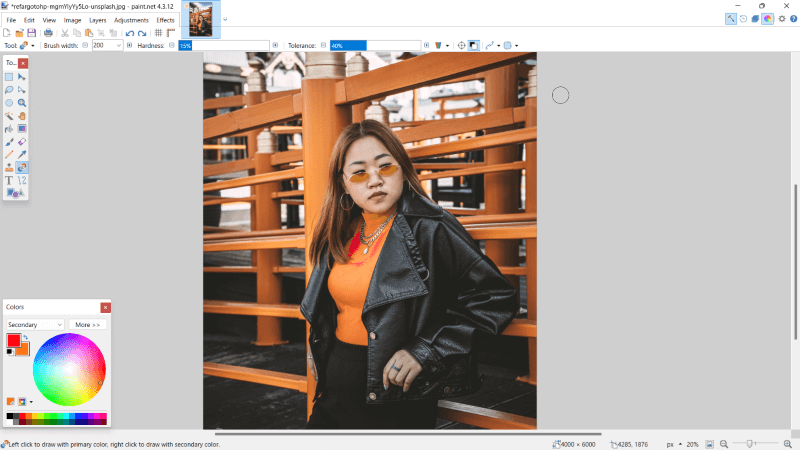
6-قەدەم: چۈشۈرۈش تىزىملىكى قىلىپ ساقلاش. ئۇنىڭدىن باشقا ، كۇنۇپكا تاختىڭىزنى بېسىڭ CTRL ۋە S .

قوشۇمچە كۆرسەتمە ، سىز ئالدى بىلەن تاللاش سىزىشنى پايدىلىق دەپ بىلىشىڭىز مۇمكىن. بۇ خىل ئەھۋالدا ، سىز سول تەرەپتىكى قورال ستونىغا جايلاشقان لاسسو تاللاش قورالى ياكى سېھىرلىك تاياق قورالى بىلەن ھەمكارلىشىشنى ئويلىشىڭىز مۇمكىن.
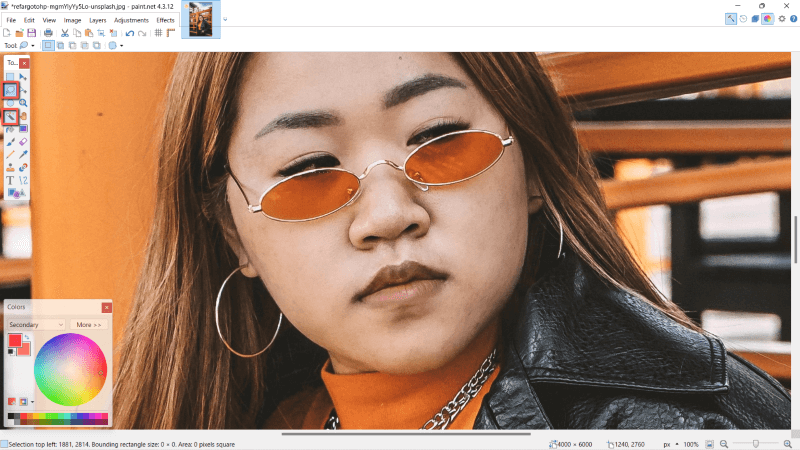
خىزمىتىڭىزنىڭ رەڭگىنى تېز ئۆزگەرتىشنىڭ يەنە بىر ئۇسۇلى تەڭشەش ئارقىلىق. بۇ تېخنىكىنى ئىشلىتىش ئۈچۈن تىزىملىك بالدىقىنىڭ تەڭشەش بەتكۈچىگە يۆتكىلىپ ، خۇي / تويۇنۇش نى تاللاڭ.

ئاخىرقى پىكىر
ئۇ تولۇق تەجرىبە قىلىش ئۈچۈن بەزى سىناقلارنى ئېلىپ بارالايدۇ ، ئەمما سەنئەت ئەسەرلىرىنى ئەسلەش بىلىشكە ئاجايىپ پايدىلىق تېخنىكا. بۇ قورال ساندۇقىڭىزدا ، كۆڭۈلدىكىدەك بولمىغان رەڭلەرنى قايتا ئىشلەش ياكى ئويلىمىغان يەردىن ئابىستىراكىتلىق ئەسەرلىرىڭىزنى باشقا بىر بالداققا كۆتۈرۈش تېخىمۇ ئاسان بولىدۇ.
سىزنىڭچە paint.net نىڭ ئەسلىگە كەلتۈرۈش قورالى پايدىلىقمۇ؟ كۆز قارىشىڭىزنى باھادا ھەمبەھىرلەڭ ، بىرەر نەرسە لازىم بولسا بىزگە خەۋەر قىلىڭئايدىڭلاشتۇرۇلدى.

